HOME > iPhone > iPhoneの使い方 >
本ページ内には広告が含まれます
ここではiPhoneを近鉄の「KINTETSU FREE Wi-Fi」で無料Wi-Fi接続する方法を紹介しています。
![]() 近鉄(近畿日本鉄道)の大阪難波・京都・近鉄奈良・近鉄名古屋駅等の29駅では、無料のWi-Fiサービス「KINTETSU Free Wi-Fi」が利用できます。
近鉄(近畿日本鉄道)の大阪難波・京都・近鉄奈良・近鉄名古屋駅等の29駅では、無料のWi-Fiサービス「KINTETSU Free Wi-Fi」が利用できます。
メールアドレスを登録、または「Japan Connected-free Wi-Fi」アプリを利用することで、iPhoneを1回30分(1日5回まで)無料でWi-Fi接続することが可能です。
目次:
![]() 無料Wi-Fiサービス「KINTETSU Free Wi-Fi」が利用できる駅
無料Wi-Fiサービス「KINTETSU Free Wi-Fi」が利用できる駅
![]() メールアドレスを登録して「KINTETSU Free Wi-Fi」でiPhoneを無料Wi-Fi接続する
メールアドレスを登録して「KINTETSU Free Wi-Fi」でiPhoneを無料Wi-Fi接続する
![]() iPhoneを「Japan Connected-free Wi-Fi」アプリで無料Wi-Fi接続する
iPhoneを「Japan Connected-free Wi-Fi」アプリで無料Wi-Fi接続する
「KINTETSU Free Wi-Fi」は、近鉄の29駅で利用できる無料Wi-Fiサービスです。

![]() 「KINTETSU Free Wi-Fi」が利用できる駅
「KINTETSU Free Wi-Fi」が利用できる駅
「KINTETSU Free Wi-Fi」が利用可能な近鉄の駅は下記29駅となります(2017年4月時点)。
・大阪難波
・近鉄日本橋
・大阪上本町
・鶴橋
・大和西大寺
・近鉄奈良
・京都
・近鉄丹波橋
・西ノ京
・大和八木
・伊賀神戸
・大阪阿部野橋
・橿原神宮前
・飛鳥
・吉野
・近鉄名古屋
・桑名
・近鉄四日市
・白子
・津
・伊勢中川
・松阪、
・伊勢市
・宇治山田
・五十鈴川
・鳥羽
・鵜方
・賢島
・湯の山温泉
「KINTETSU Free Wi-Fi」が利用可能な近鉄の駅で、メールアドレスを登録してiPhoneを無料Wi-Fi接続します。
1. iPhoneの「Wi-Fi」設定で「KINTETSU_Free_Wi-Fi」を選択する
「KINTETSU Free Wi-Fi」が利用可能な近鉄の駅で、iPhoneの「設定」から「Wi-Fi」を選択します。"ネットワークを選択"欄からSSID(ネットワーク名)「KINTETSU_Free_Wi-Fi」をタップして選択します。
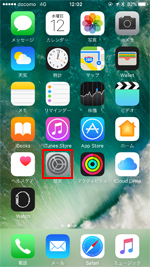
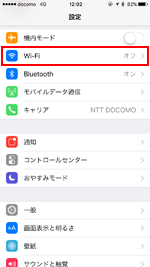
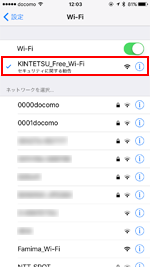
2. 「Safari」を起動し「KINTETSU Free Wi-Fi」のエントリーページを表示する
iPhoneが「KINTETSU_Free_Wi-Fi」に接続された後、ホーム画面から「Safari」アプリを起動します。「KINTETSU Free Wi-Fi」のトップページで「インターネットに接続する」をタップし、エントリーページで「利用登録」をタップします。
* 「Safari」を起動しても「KINTETSU_Free_Wi-Fi」のエントリーページが表示されない場合は、「更新」アイコンをタップ、または任意のブックマークをタップします。
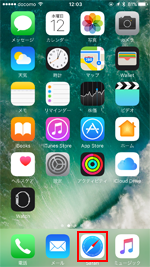
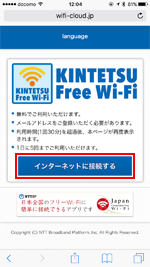
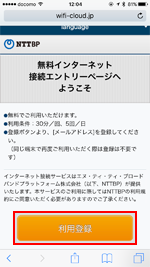
3. 「利用規約」に同意しメールアドレスを登録する
「KINTETSU Free Wi-Fi」の利用規約を確認し「同意する」をタップします。メールアドレスの登録画面で、メールアドレスを入力し「確認」をタップします。
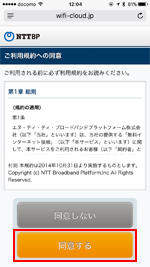
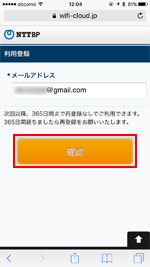
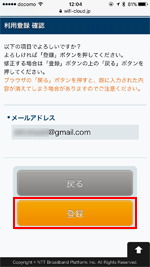
4. セキュリティレベル等を確認してiPhoneを無料インターネット接続する
"セキュリティレベル等について"の確認画面で、「同意する」をタップすると、iPhoneが「KINTETSU Free Wi-Fi」で無料インターネットに接続されます。
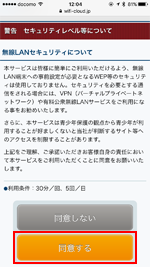
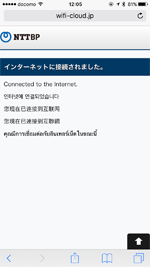

「Japan Connected-free Wi-Fi」アプリで、iPhoneを「KINTETSU Free Wi-Fi」に無料Wi-Fi接続します。「Japan Connected-free Wi-Fi」アプリは1度の利用登録で複数の無料Wi-Fiサービスに接続可能になるアプリです。

![]() 「Japan Connected-free Wi-Fi」アプリの登録方法については「iPhoneでの"Japan Connected-free Wi-Fi"アプリの使い方と設定方法」をご覧ください。
「Japan Connected-free Wi-Fi」アプリの登録方法については「iPhoneでの"Japan Connected-free Wi-Fi"アプリの使い方と設定方法」をご覧ください。
1. iPhoneの「Wi-Fi」設定で「KINTETSU_Free_Wi-Fi」を選択する
「KINTETSU Free Wi-Fi」が利用可能な近鉄の駅で、iPhoneの「設定」から「Wi-Fi」を選択し、オンにします。"ネットワークを選択..."欄からSSID(ネットワーク名)「KINTETSU_Free_Wi-Fi」をタップして選択します。
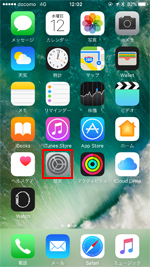
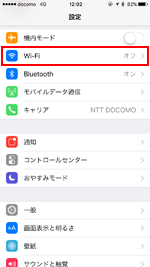
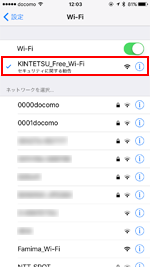
2. 「Japan Connected-free Wi-Fi」アプリで無料Wi-Fi接続する
iPhoneが「KINTETSU_Free_Wi-Fi」に接続された後、「Japan Connected-free Wi-Fi」アプリを起動します。トップ画面に「KINTETSU_Free_Wi-Fi」と表示されていることを確認し、「Connect」をタップすることで無料インターネット接続できます。

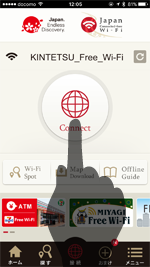
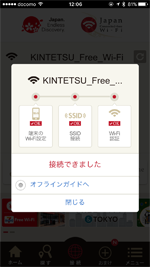
![]() 関連情報
関連情報
【Amazon】人気のiPhoneランキング
更新日時:2025/12/24 0:00
【最大67%ポイント還元】人気Kindleマンガ
更新日時:2025/12/24 0:00